您不應低估 Excel 中的數據透視表。 這是因為 Excel 的數據透視表將提供您進行數據分析所需的一切。 從壓縮數據行到得出總和和對相似列進行分組,數據透視表中應有盡有。
但是,數據分析可能並不像看起來那麼簡單。 因此,為了增強您的數據,您可以使用一系列高級 Excel 數據透視表功能來增強您的數據,讓您的生活更輕鬆一些。
如果您已經熟悉數據透視表並希望進一步了解一些高級功能,您可以查看以下高級數據透視表功能。
目錄
準備數據集
要了解高級功能,您必須首先準備初始數據集。 為方便起見,讓我們使用以下行和列來說明高級數據透視表功能。
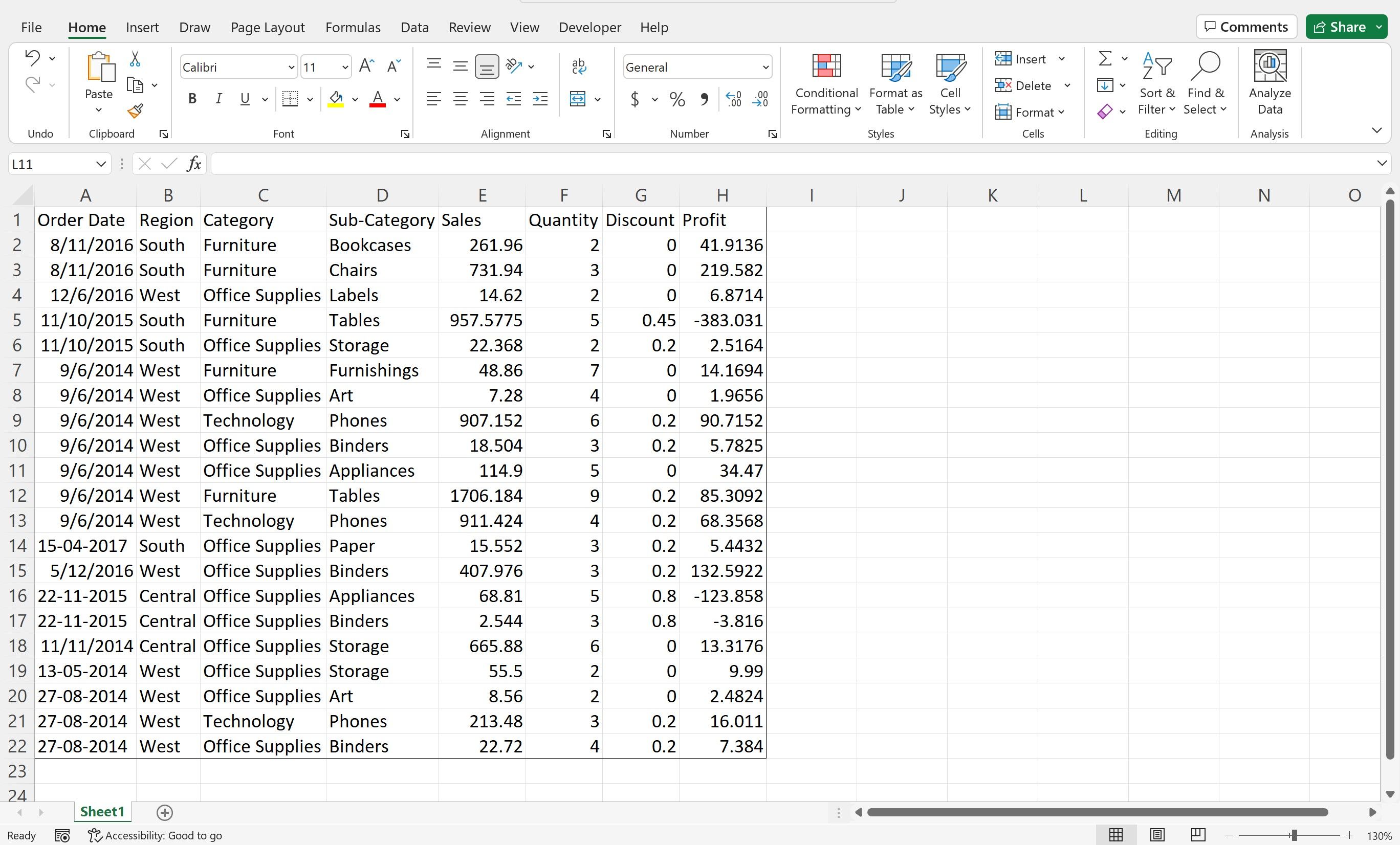
您可以直接從源中下載此數據以練習下面列出的功能。
下載:示例超市(免費)
如何在 Excel 中製作數據透視表?
為您的 Excel 數據透視表選擇數據。 要插入數據透視表,請單擊頂部的插入選項卡,然後單擊數據透視表選項。
從表/範圍選項中選擇。
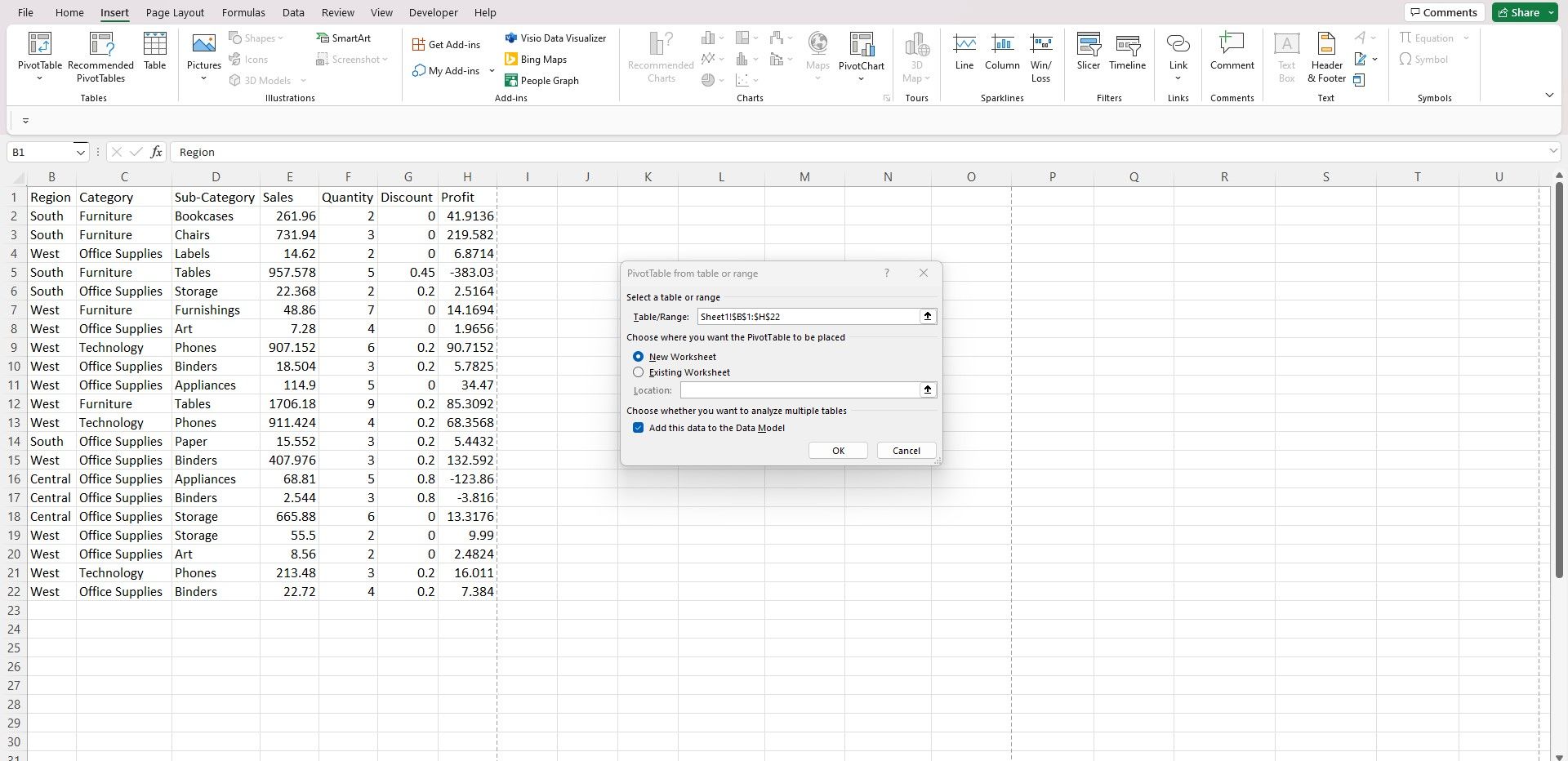
由於您在插入樞軸之前選擇了數據范圍,因此數據范圍會在樞軸對話框中自動更新。 您可以選擇數據透視表的目的地——您可以將其放置在現有工作表或新工作表上。
單擊“確定”後,您的樞軸就可以進行審核了。 您可以從字段列表中添加必要的行/列/值視圖。
或者,您可以使用 VBA 在 Excel 中自動創建數據透視表,以節省時間和精力。
1. 使用切片器對數據進行切片和切塊
切片器是作為 Microsoft Excel 2010 套件的一部分引入的,可在更高的 MS Office 版本中使用。Microsoft 繼續發布新的 Excel 功能,以幫助用戶充分利用他們的常規數據任務。
與其他一些 Excel 函數一樣,即使切片器也是通過外部數據透視過濾器控制數據透視的絕佳方式。
與內置的數據透視過濾器不同,您可以自定義切片器並隨時顯示內容。 用戶發現切片器非常有效,因為您可以過濾多個項目並將它們顯示給所有人查看。
在數據透視表中添加切片器
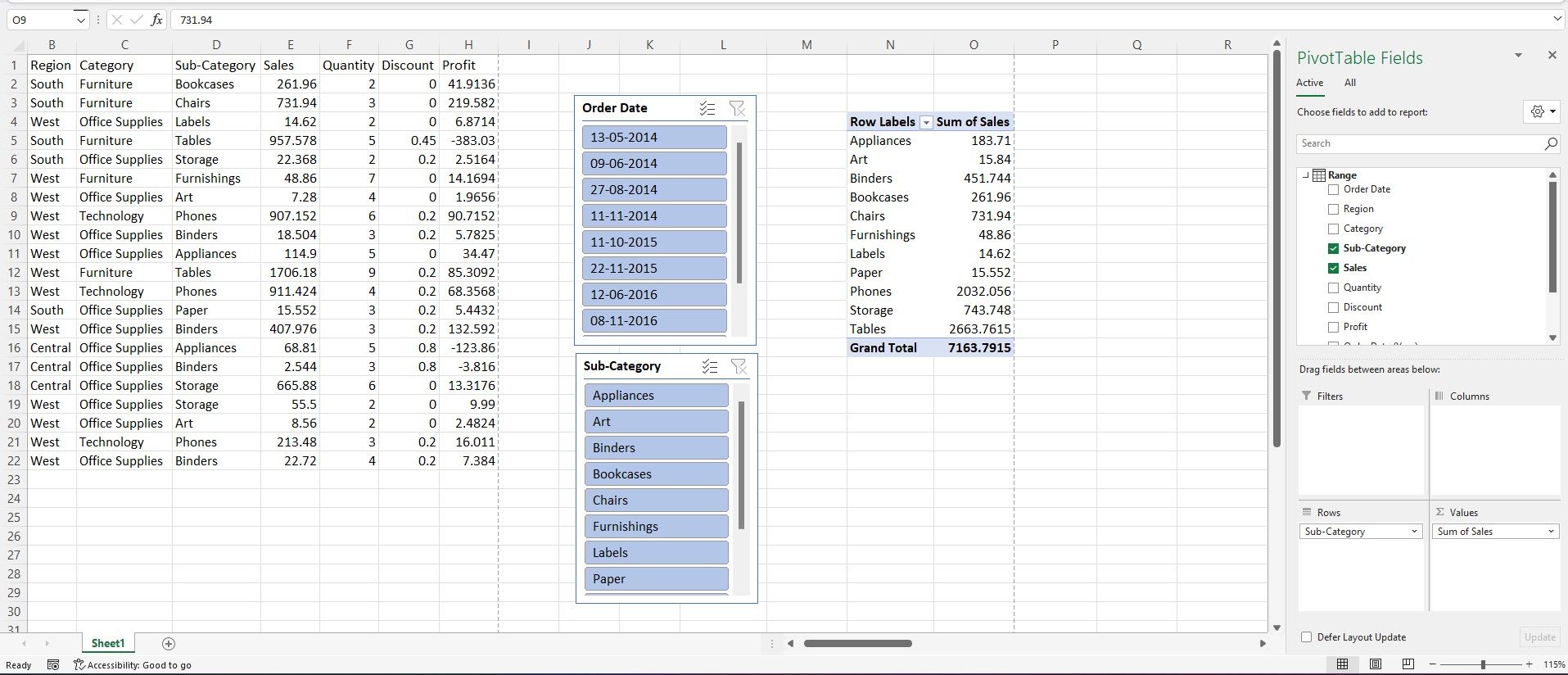
要將切片器添加到數據透視表,請單擊數據透視表並導航到數據透視表分析選項卡,然後單擊插入切片器選項。
單擊切片器按鈕後,您可以選擇一列或多列用作切片器。 為方便起見,您選擇的所有選項都顯示在樞軸旁邊的單獨過濾器框中。 切片器項目過濾數據透視表並顯示相關內容。
切片器很有用,尤其是當您想使用切片器(過濾器)窗口同時控制多個數據透視表時。
2. 使用計算字段
計算字段是向數據透視表添加計算的絕佳方式,這在處理多個數字列時非常重要,可以即時計算新值。
您可以在數據透視表中創建一個新列,而不是糾結於數據透視表選項。 每當您對固有數據進行任何更改時,這些更改都會自動反映在數據透視表中。 但是,您需要先刷新數據透視表。
如何在數據透視表中創建計算字段
假設您要計算每個子類別的總銷售額。 顯而易見的公式是推導出銷售額和數量字段的乘積。
要有效地執行此類計算,您可以在數據透視表中創建一個計算字段。
要創建計算字段,請單擊數據透視表並導航到數據透視表分析選項卡。 單擊功能區中的字段、項目和集按鈕。
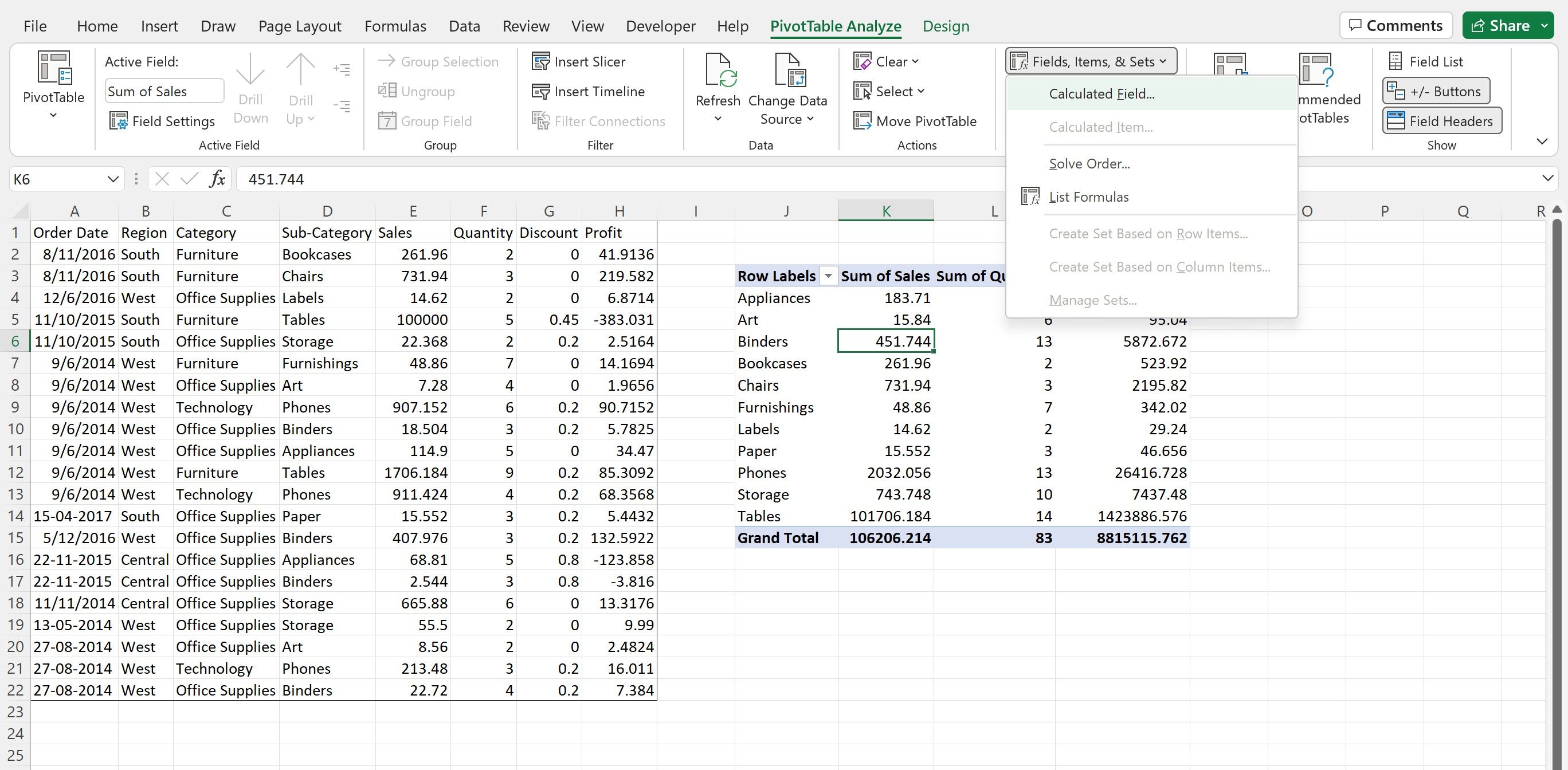
從下拉菜單中單擊計算字段。 在對話框中的名稱列中,分配一個列標題。 接下來,從“字段”列表中,選擇要在公式中使用的列名。
尋找“銷售”選項。 單擊插入字段按鈕。 銷售選項會自動添加到公式列。 同樣,您可以單擊數量,然後單擊插入字段按鈕。
在公式欄中的兩個字段名稱之間添加一個星號 (*)。 單擊添加按鈕。
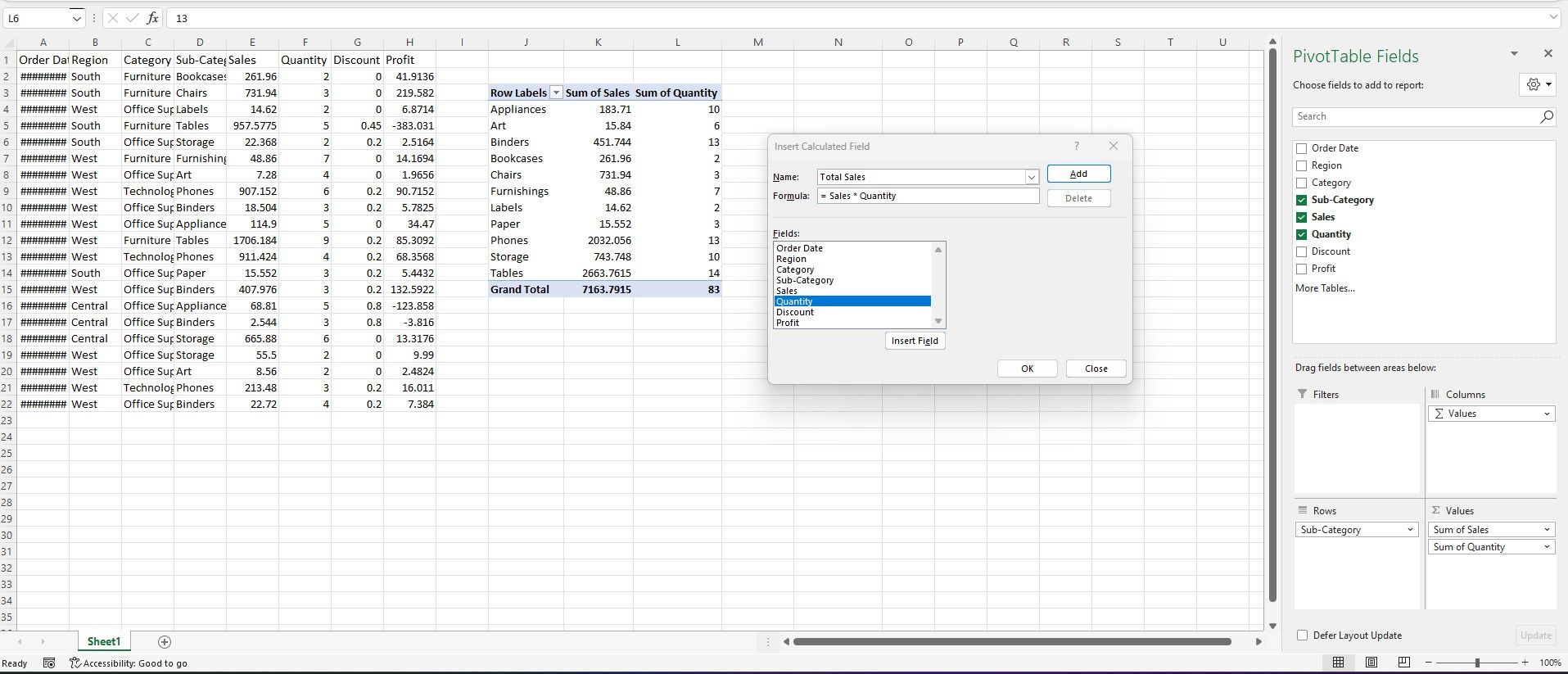
在數據透視表中,新創建的列可用。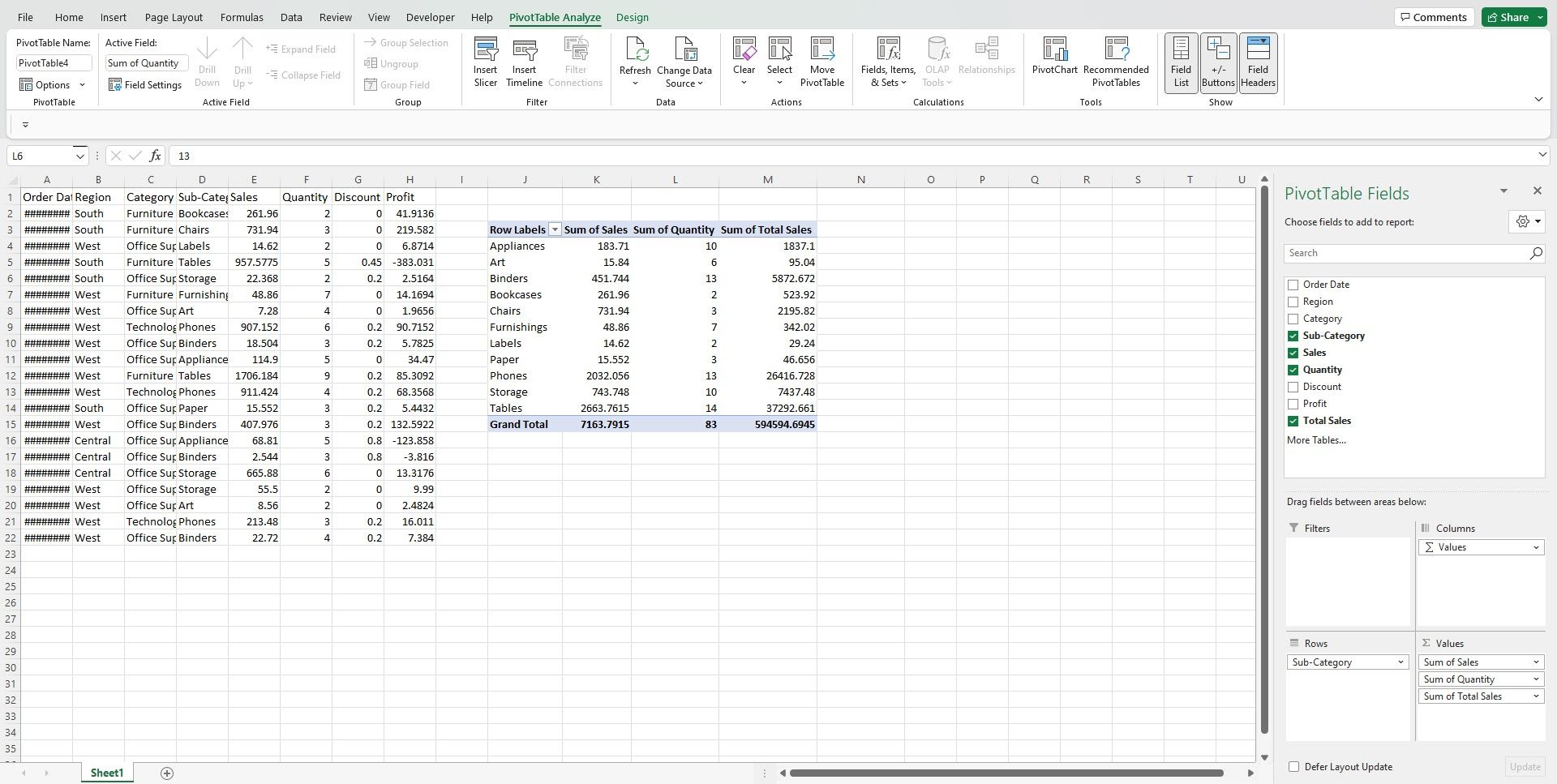
同樣,您可以在數據透視表中創建多個計算字段以增強您的計算。
3. 如何刷新多個數據透視表
當您處理複雜的數據時,您很有可能會同時創建多個數據透視表。
根據您的數據結構,您可能更願意在一張工作表上放置一些樞軸,而在同一工作簿中的其他工作表上可以放置許多其他樞軸。
您可以通過兩種方式刷新工作簿中的多個數據透視表。 第一個選項是使用 Excel VBA 自動執行刷新過程。
或者,您也可以手動執行此操作。 單擊任何數據透視表,然後導航到頂部功能區菜單中的數據透視表分析選項卡。 單擊刷新按鈕的下拉菜單。 從列表中選擇全部刷新。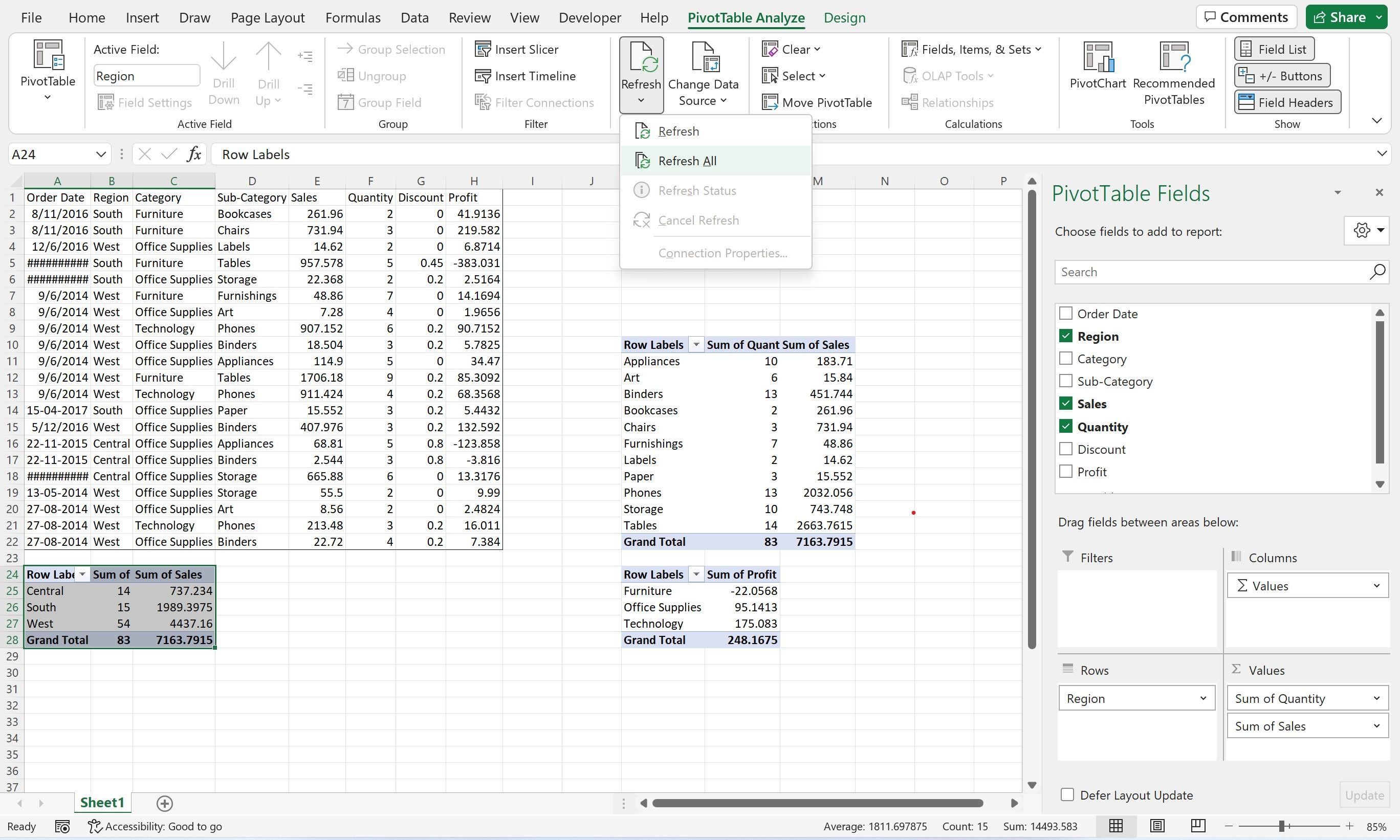
單擊此按鈕後,您會注意到工作簿中的所有數據透視表都會刷新。 任何新的更改都將反映在數據透視表中。
4. 將相關字段組合在一起
您經常希望對特定數據點進行分組,以便最終用戶能夠更好地理解數據結構。 作為專家,您可能很好地理解數據以及它與更廣泛的類別之間的關係。 相反,最終用戶可能經常難以理解數據透視表中的這些分組。
為簡化流程,您可以使用“組”功能將子類別組合在一起並重命名該組以獲得有意義的見解。
要創建一個組,請按 ctrl 鍵並一次從項目列表中選擇多個項目。 在數據透視表中右鍵單擊,然後單擊“組”選項。
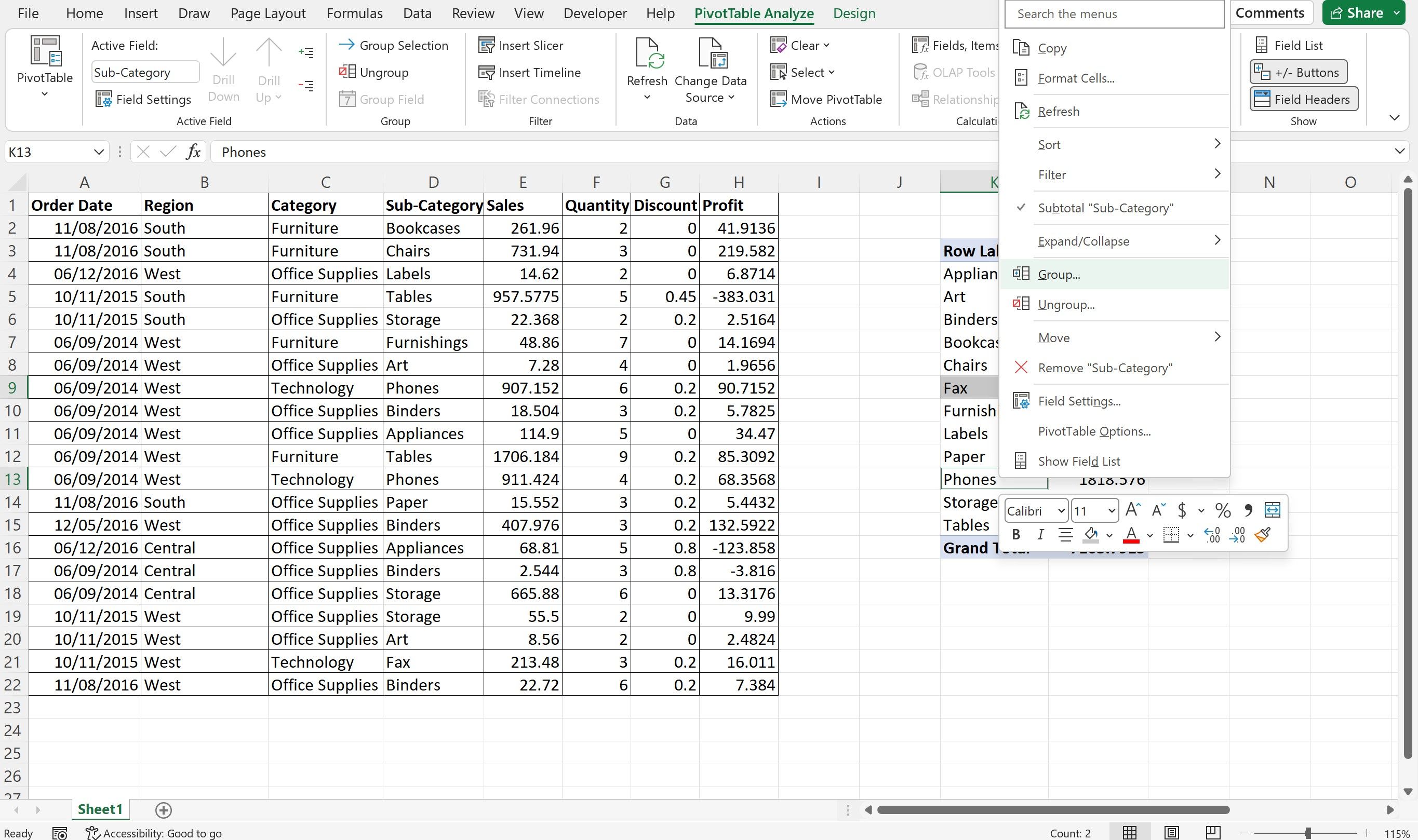
Excel 創建默認組,您可以通過選擇多個項目對其進行編輯。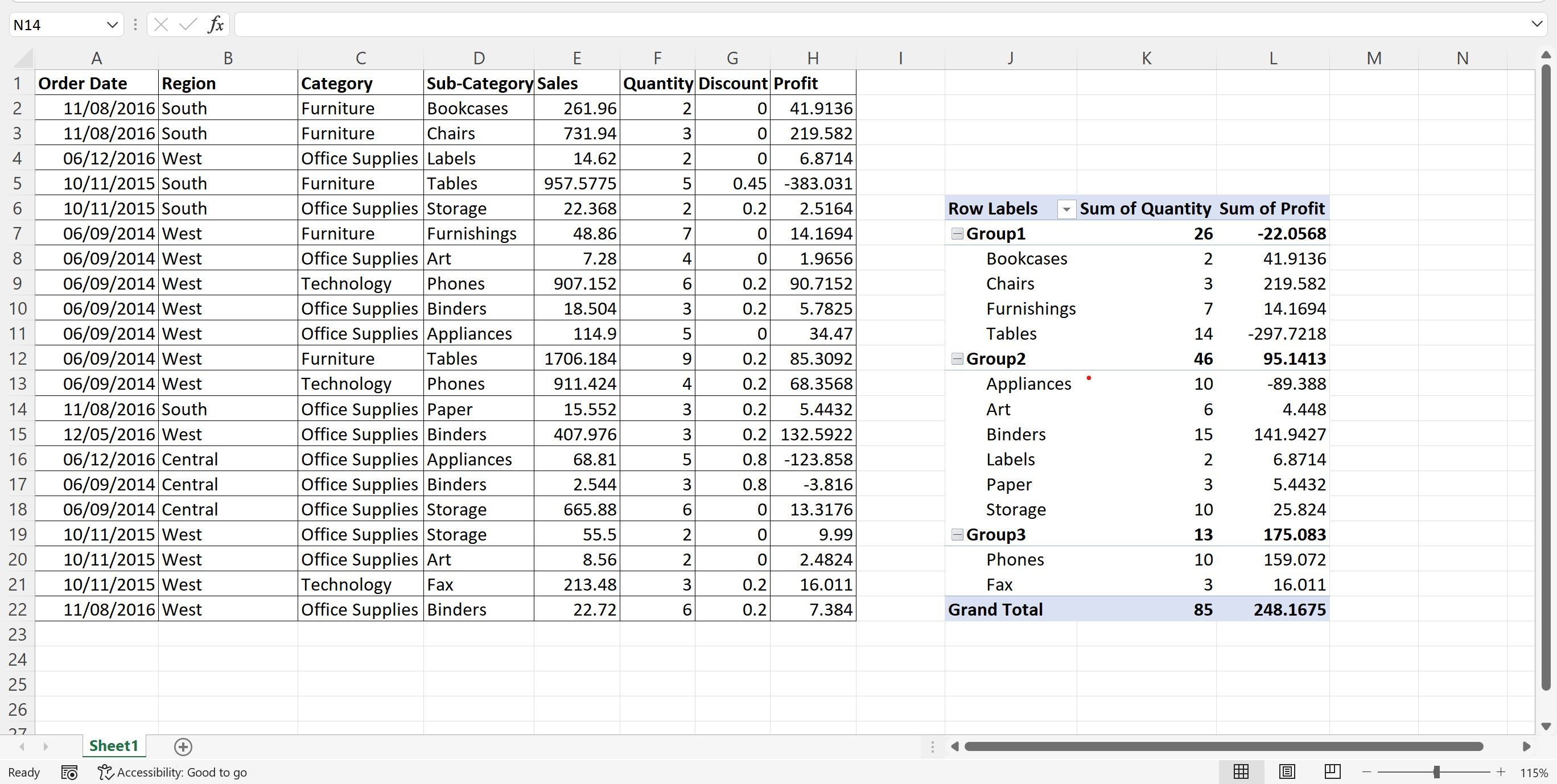
組準備就緒後,您可以根據需要重命名組名。
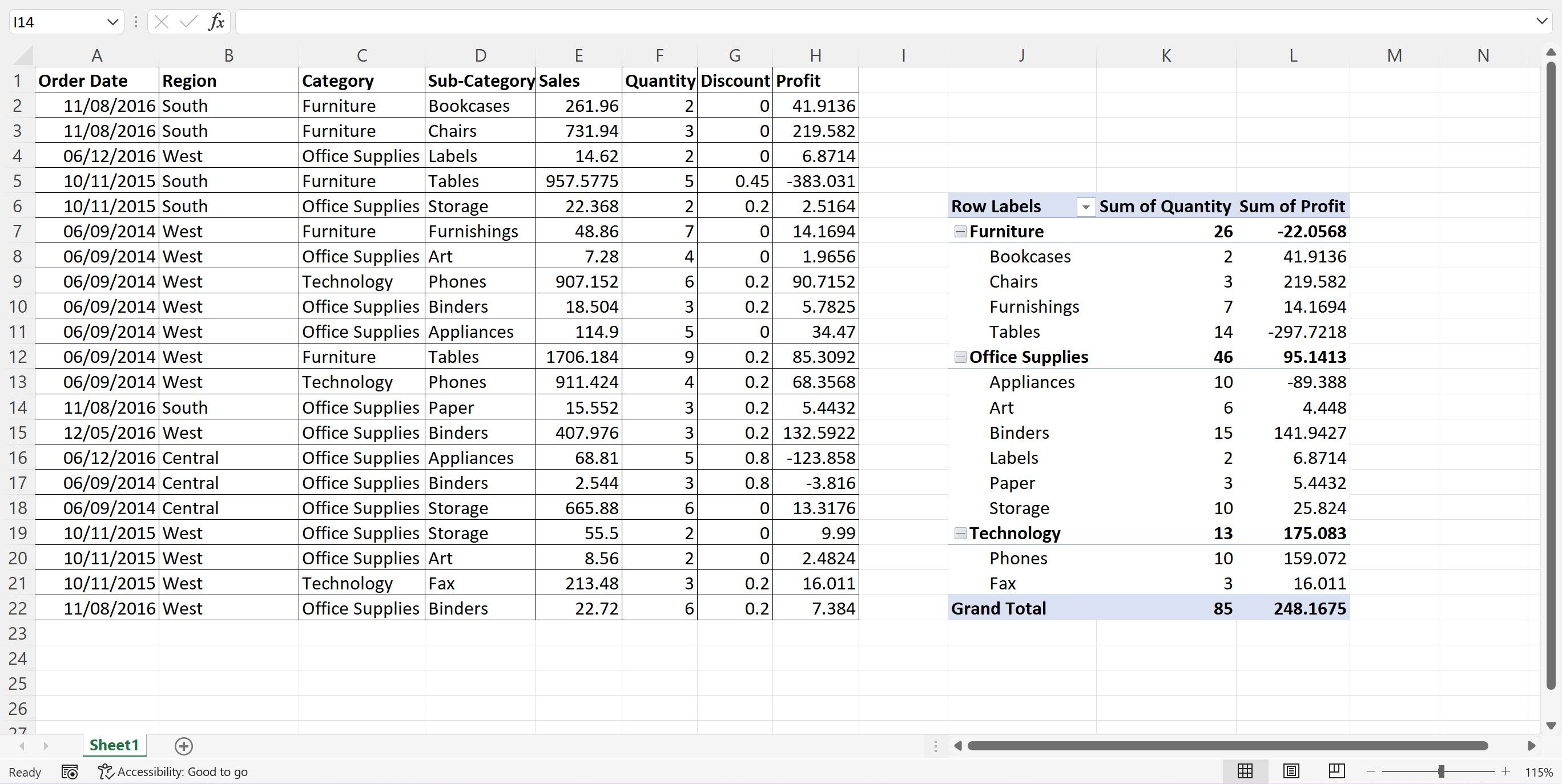
要刪除組,請右鍵單擊數據透視表,然後選擇取消組合選項。
在 Excel 中使用高級透視函數
數據透視表函數不僅限於 Microsoft Excel。 許多編程語言都提供這樣的功能,Python 也不例外。
您可以在 Python 中使用數據透視表,並使用其獨特的功能來有效地操作和分析您的數據。 請放心,Python 提供了許多功能讓您的工作更輕鬆、更快捷。
